Tālāk ir norādīti soļi, kā mainīt teksta rediģēšanu teksta procesorā un vairumā teksta rediģēšanas programmu. Skatiet programmas, ko izmantojat, darbības, noklikšķinot uz vienas no tālāk norādītajām saitēm.
Padoms. Tālāk norādītās darbības, lai mainītu teksta pielāgošanu Microsoft Word, un var izmantot arī teksta izlīdzināšanai kolonnā vai rindā Microsoft Excel un vairumam citu teksta programmu.
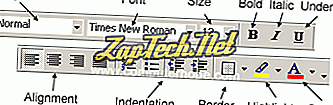
Varat mainīt teksta horizontālo izlīdzināšanu programmā Word, izceļot tekstu, kuru vēlaties mainīt, un noklikšķinot uz kreisās, centrālās vai labās izlīdzināšanas ikonas, kā parādīts attēlā. Visās jaunajās Microsoft Word versijās saskaņošanas opcijas ir atrodamas cilnē Sākums.
vai
Nospiediet vienu no īsinājumtaustiņiem, lai pielāgotu jebkuru izcelto tekstu. Kreisajam izlīdzinājumam iezīmējiet tekstu un nospiediet Ctrl + L. Centrējot centrēšanu, iezīmējiet tekstu un nospiediet Ctrl + E. Pareizai izlīdzināšanai iezīmējiet tekstu un nospiediet Ctrl + R.
Vertikālā izlīdzinājuma regulēšana
Ja vēlaties mainīt teksta vertikālo izlīdzināšanu, izpildiet tālāk norādītās darbības.
- Atveriet Microsoft Word
- Noklikšķiniet uz File (Fails) un pēc tam Page Setup (Lappuses iestatīšana)
- Noklikšķiniet uz cilnes Izkārtojums
- Sadaļā Vertikālā izlīdzināšana noklikšķiniet uz lejupvērstās bultiņas un izvēlieties centru, apakšējo daļu vai izlīdzinājumu, kuru vēlaties izmantot. Ja nevēlaties, lai šis iestatījums ietekmētu visu dokumentu, nomainiet "Apply to" uz izvēlēto tekstu.
Kā pielāgot tekstu Google dokumentos

vai
Nospiediet vienu no īsinājumtaustiņiem, lai pielāgotu jebkuru izcelto tekstu. Kreisajam izlīdzinājumam iezīmējiet tekstu un nospiediet Ctrl + Shift + L. Centrējot centrēšanu, iezīmējiet tekstu un nospiediet Ctrl + Shift + E. Pareizai izlīdzināšanai iezīmējiet tekstu un nospiediet Ctrl + Shift + R.
vai
- Atveriet Google dokumentus
- Iezīmējiet tekstu, kuru vēlaties saskaņot.
- Noklikšķiniet uz Formatēt, Izlīdzināt un pēc tam izvēlieties izlīdzinājumu .
Teksta izlīdzināšana OpenOffice Writer
Varat mainīt teksta horizontālo izlīdzināšanu OpenOffice Writer, izceļot tekstu, kuru vēlaties mainīt, un rīkjoslā noklikšķinot uz kreisās, centrālās vai labās ikonas. Šīs ikonas izskatās līdzīgas tām, kas redzamas Microsoft Word iepriekšējā attēla attēlā.
Kā mainīt vertikālo izlīdzināšanu
OpenOffice Writer nav tādas funkcijas kā Microsoft Word, kas ļauj lietotājiem vertikāli pielāgot tekstu. Tomēr to joprojām var veikt, izmantojot rāmjus. Lai to izdarītu, izpildiet tālāk norādītās darbības.
- Atveriet OpenOffice Writer
- Noklikšķiniet uz Ievietot
- Noklikšķiniet uz rāmja
- Lodziņā Rāmis logā mainiet horizontālo un vertikālo pozīciju uz centru un gan uz "Visa lapa".
- Tā kā rāmim ir robežas, ja vien nevēlaties saglabāt šīs robežas, noklikšķiniet uz cilnes Robežas un pēc tam noklikšķiniet uz Nav .
- Kad tas būs izdarīts, jūsu lapas centrā būs rāmis, kas ļauj ievadīt jebkuru vēlamo tekstu un novietot to centrā jūsu lapas vidū.
